Mit iOS 12 hat Apple Siri Shortcuts vorgestellt. In Deutschland heißt die dazugehörige App „Kurzbefehle“, denn genau das verbirgt sich hinter Siri Shortcuts. Kurzbefehle, welche sich mit Apples Sprachassistenten Siri oder über Widgets auf iPhone, Apple Watch, iPad und Mac steuern lassen. Wie ihr einen Kurzbefehl erstellen könnt, erfahrt ihr in diesem Artikel.
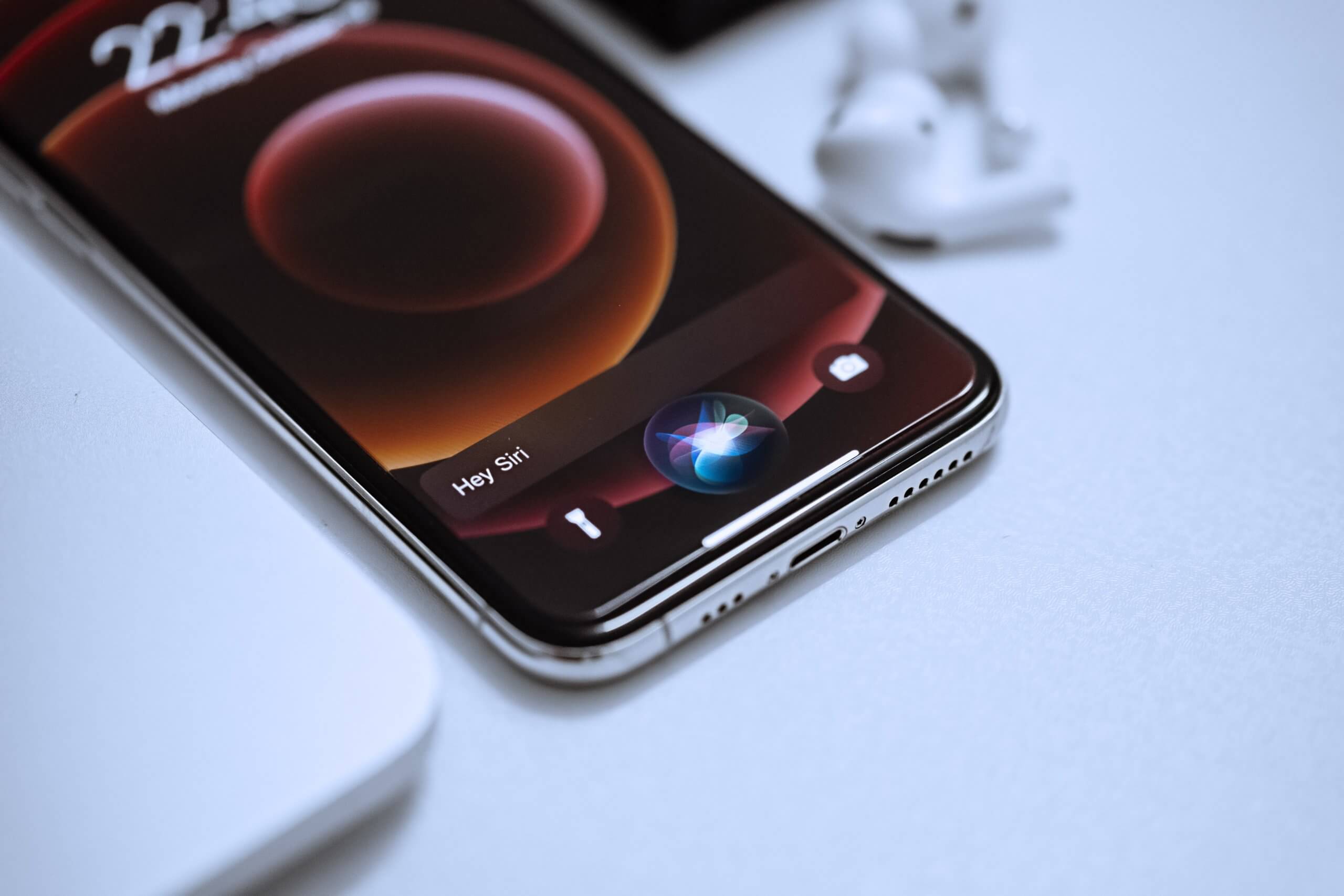
Siri Shortcuts: Was sind Kurzbefehle?
Die App Workflow war eine Anwendung, in der Nutzerinnen und Nutzer mehrere Befehle unter einem Kommando zusammenfügen konnten. Mit einem Klick konntet ihr gleichzeitig die smarte Glühbirne im Wohnzimmer aktivieren, ein Timer auf dem iPhone starten und eine Folge des Lieblingspodcasts auf dem HomePod abspielen. Diese völlig sinnlose Aneinanderreihung von Aufgaben soll verdeutlichen, dass es mit dieser App jede Menge Kombinationsmöglichkeiten für mehr oder weniger praktische Shortcuts gab. Das sah Apple genauso, kaufte die App Workflow sowie das Team dahinter und integrierte die Software in das eigene mobile Betriebssystem. Seit iOS 12 wird der Funktionsumfang der Kurzbefehle um immer mehr systemweite Einstellungen und neue kompatible Apps erweitert. Dennoch sind die Kurzbefehle vielen Nutzerinnen und Nutzern unbekannt. Falls ihr zu den Unwissenden gehört, erfahrt ihr nun, wie ihr den ersten Schritt in der Kurzbefehle App macht.
So erstellt ihr einen Shortcut
Zu Beginn waren die Kurzbefehle lediglich auf Apple iPhones und iPads verfügbar. Später kam die Apple Watch hinzu, mittlerweile könnt ihr Siri Shortcuts auch auf dem Mac erstellen, bearbeiten und auslösen. So funktioniert das auf den einzelnen Geräten.
Siri Shortcuts auf dem iPhone und iPad
Auf dem iPhone müsst ihr die vorinstallierte App Kurzbefehle öffnen. Zu Beginn landet ihr auf der Übersichtsseite, auf der euch alle eure bisherigen Kurzbefehle angezeigt werden. Wenn ihr einen neuen erstellen möchtet, müsst ihr oben rechts auf das kleine + tippen. Es öffnet sich ein neues Interface, in welchem ihr beliebige Aktionen hinzufügen könnt. Sucht hierfür einfach nach Apps oder Aktionen. Habt ihr alle Aktionen hinzugefügt, könnt ihr ganz oben auf Neuer Kurzbefehl tippen und eine Farbe, ein Symbol sowie einen Namen für eueren Kurzbefehl auswählen. Außerdem könnt ihr den Kurzbefehl teilen oder dem Home-Bildschirm hinzufügen, um schnellen Zugriff darauf zu haben. Auf dem iPad geht ihr genauso vor. Wie ihr einen Kurzbefehl aktivieren könnt, haben wir euch hier gezeigt.
Siri Shortcuts auf dem Mac
Auf dem Mac geht ihr ähnlich vor. Öffnet die Kurzbefehle App oder ladet sie aus dem App Store herunter. Sobald ihr die Anwendung geöffnet habt, findet ihr oben mittig die Taste + um einen neuen Kurzbefehl zu erstellen. Das restliche Vorgehen ist identisch zu iPhone und iPad. Allerdings könnt ihr auf dem Mac Shortcuts nicht auf den Home-Bildschirm, sondern in die Menüleiste hinzufügen. Solltet ihr die iCloud für Kurzbefehle aktiviert haben, seht ihr auf dem Startbildschirm der App alle eure synchronisierten Kurzbefehle von allen verbundenen Geräte.
Auf der Apple Watch könnt ihr übrigens keine Kurzbefehle erstellen, hier könnt ihr sie lediglich aktivieren. Auf einem kleinen Apple Watch Display wäre das vermutlich auch kein Vergnügen.